Introdução
A digitação por voz surgiu como uma mudança de jogo para aqueles que buscam conveniência e eficiência em suas tarefas diárias. Com o advento da tecnologia avançada, a digitação por voz em tablets Samsung Galaxy permite que os usuários ditem texto sem esforço, tornando tarefas como tomar notas, enviar mensagens e compor e-mails muito mais rápidas. É particularmente benéfico para pessoas que estão sempre em movimento, permitindo que convertam palavras faladas em texto sem problemas. Este guia abrangente explora o processo de configuração da digitação por voz, como começar, aplicações práticas e solucionar problemas comuns.

Configurando a Digitação por Voz no Tablet Samsung Galaxy
Antes de mergulhar nas funcionalidades, é essencial entender o processo de configuração. A configuração é simples e pode ser feita em alguns passos diretos.
- Acessando Configurações:
- Desbloqueie seu tablet Samsung Galaxy e navegue até o aplicativo ‘Configurações’.
-
Role para baixo e selecione a opção ‘Gerenciamento Geral’.
-
Selecionando o Teclado:
- Na opção ‘Gerenciamento Geral’, escolha ‘Idioma e Entrada’.
-
Toque em ‘Teclado na tela’ e selecione ‘Teclado Samsung’.
-
Habilitando a Digitação por Voz:
- Toque em ‘Gerenciar teclados’ e certifique-se de que ‘Digitação por voz do Google’ está ativada.
- Volte para as configurações principais do Teclado Samsung e confirme que a ‘Entrada por voz’ está habilitada.
Uma vez que a função de digitação por voz esteja ativada, seu tablet estará pronto para interpretar e transcrever palavras faladas em texto. Essa configuração habilita o ícone do microfone no seu teclado, permitindo que você comece a ditar texto em qualquer aplicativo que exija entrada de teclado. Com essas configurações ativadas, vamos seguir para como você pode começar a usar esse recurso de maneira eficaz.
Começando a Usar a Digitação por Voz
Entender a configuração é o primeiro passo; o próximo é usar a digitação por voz de forma eficiente.
- Abrindo um Aplicativo:
-
Abra qualquer aplicativo que exija entrada de texto, como um aplicativo de mensagens, cliente de e-mail ou um aplicativo de anotações.
-
Ativando a Digitação por Voz:
- Toque no campo de entrada de texto para abrir o teclado.
-
Selecione o ícone do microfone. Uma vez tocado, seu dispositivo pedirá que você comece a falar.
-
Dicas de Ditado:
- Fale Claramente: Certifique-se de que está em um ambiente silencioso e articule bem as palavras para melhorar a precisão do reconhecimento.
- Use Palavras de Comando: Inclua pontuação dizendo comandos como ‘vírgula’, ‘ponto’ ou ‘ponto de interrogação’.
- Pause Quando Necessário: Se precisar pausar, diga ‘nova linha’ ou ‘novo parágrafo’ para estruturar bem seu texto.
Esse método permite uma experiência de digitação por voz suave. Seguindo em frente, vamos explorar as formas práticas de integrar a digitação por voz nas tarefas diárias para maximizar a produtividade.

Usos Práticos da Digitação por Voz
A digitação por voz é uma ferramenta versátil que pode ser adaptada a diversos cenários:
- Tomar Notas:
-
Os estudantes podem anotar rapidamente notas de aula ou ideias, tornando o processo de anotações mais rápido e eficiente.
-
Compor E-mails:
-
Profissionais de negócios podem ditar seus e-mails, o que é especialmente útil durante a multitarefa ou enquanto viajam.
-
Enviar Mensagens:
-
Redigir mensagens é mais simples e rápido, especialmente quando suas mãos estão ocupadas com outras tarefas.
-
Criando Listas de Tarefas:
-
Dicte facilmente tarefas em seu aplicativo de lista de tarefas favorito para uma organização perfeita.
-
Escrevendo Documentos:
- Autores e criadores de conteúdo podem ditar seus rascunhos, permitindo que se concentrem mais na geração de conteúdo do que na velocidade de digitação.
Integrar a digitação por voz nessas tarefas comuns não só economiza tempo, mas também aumenta a produtividade, garantindo que você possa realizar mais em menos tempo. No entanto, mesmo com a tecnologia avançada, os usuários ainda podem encontrar problemas ocasionais. Então, vamos abordar algumas das etapas comuns de solução de problemas.
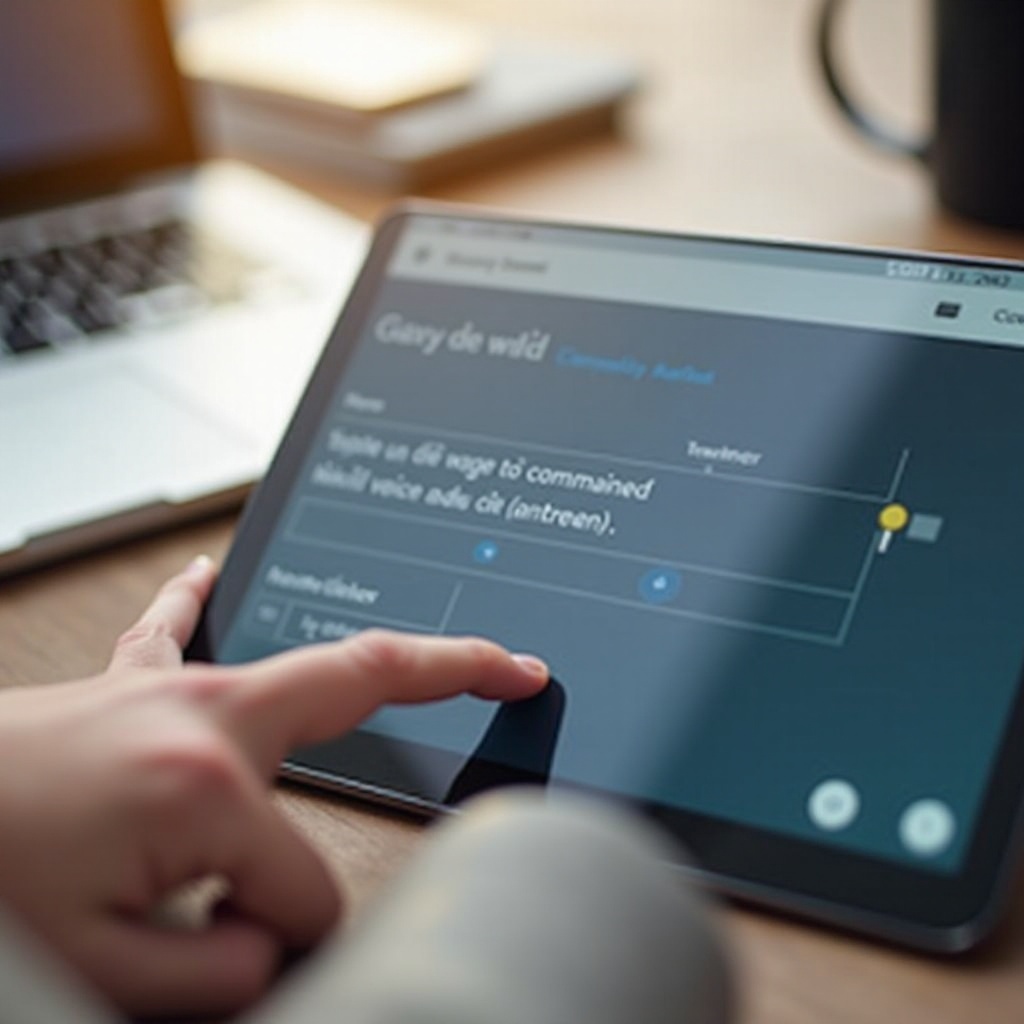
Resolução de Problemas Comuns
Apesar de seus benefícios, a digitação por voz às vezes pode apresentar problemas. Aqui estão soluções para problemas comuns:
- Voz Não Reconhecida:
- Certifique-se de que o microfone não está obstruído ou danificado.
-
Verifique se ‘Digitação por voz do Google’ está ativada nas configurações.
-
Transcrição de Texto Inaccurata:
- Fale devagar e claramente para melhorar a precisão.
-
Ruídos de fundo podem interferir no reconhecimento de voz; tente minimizá-los.
-
Ícone do Microfone Ausente:
- Reinicie o tablet e verifique se o ícone do microfone aparece novamente.
-
Certifique-se de que as configurações do teclado têm ‘Entrada por voz’ habilitada.
-
Incompatibilidade de Idioma:
- Vá nas configurações de ‘Idioma e Entrada’ para verificar se o idioma correto está selecionado para o reconhecimento de voz.
Seguindo essas etapas de resolução de problemas, os usuários podem resolver a maioria dos problemas comuns encontrados ao usar a digitação por voz no seu tablet Samsung Galaxy.
Conclusão
A digitação por voz nos tablets Samsung Galaxy aumenta a conveniência e eficiência na realização de várias tarefas. Seguindo os passos simples de configuração, usando eficazmente o recurso e integrando-o em aplicações práticas, você pode aumentar significativamente sua produtividade. Solucionar problemas comuns garante uma experiência suave, tornando a digitação por voz uma ferramenta confiável no seu tablet Samsung Galaxy.
Perguntas Frequentes
Como faço para ativar a digitação por voz no meu tablet Samsung Galaxy?
Para ativar a digitação por voz, vá para ‘Configurações’ -> ‘Gerenciamento Geral’ -> ‘Idioma e Entrada’. Selecione ‘Teclado na tela’, depois ‘Teclado Samsung’. Certifique-se de que a ‘Digitação por voz do Google’ está ativada e que a ‘Entrada de voz’ está ativada nas configurações do Teclado Samsung.
Posso usar a digitação por voz em diferentes idiomas no meu tablet Samsung Galaxy?
Sim, você pode usar a digitação por voz em diferentes idiomas. Vá para ‘Configurações’ -> ‘Idioma e Entrada’. Adicione os idiomas desejados nas configurações da ‘Digitação por voz do Google’. Ao usar a digitação por voz, deslize a barra de espaço para alternar entre os idiomas.
O que devo fazer se a digitação por voz não estiver reconhecendo minhas palavras corretamente?
Certifique-se de que você está falando claramente e em um ambiente silencioso. Verifique se o microfone está limpo e desobstruído. Se o problema persistir, verifique nas configurações se o idioma correto está selecionado e se a ‘Digitação por voz do Google’ está ativada. Reinicie seu dispositivo e tente novamente.
